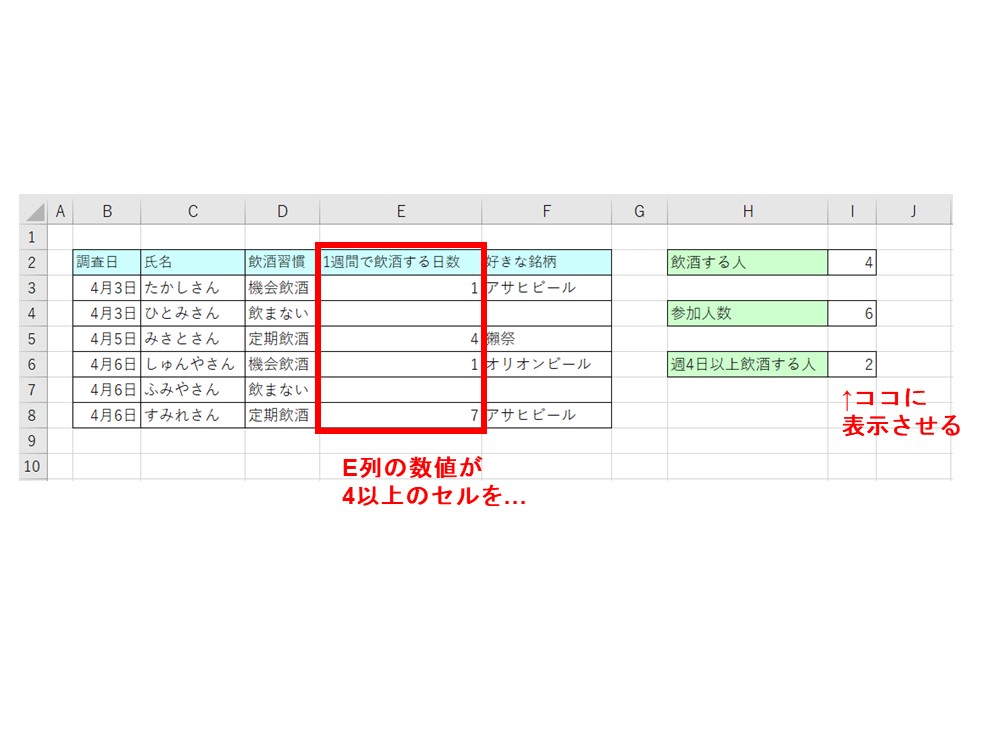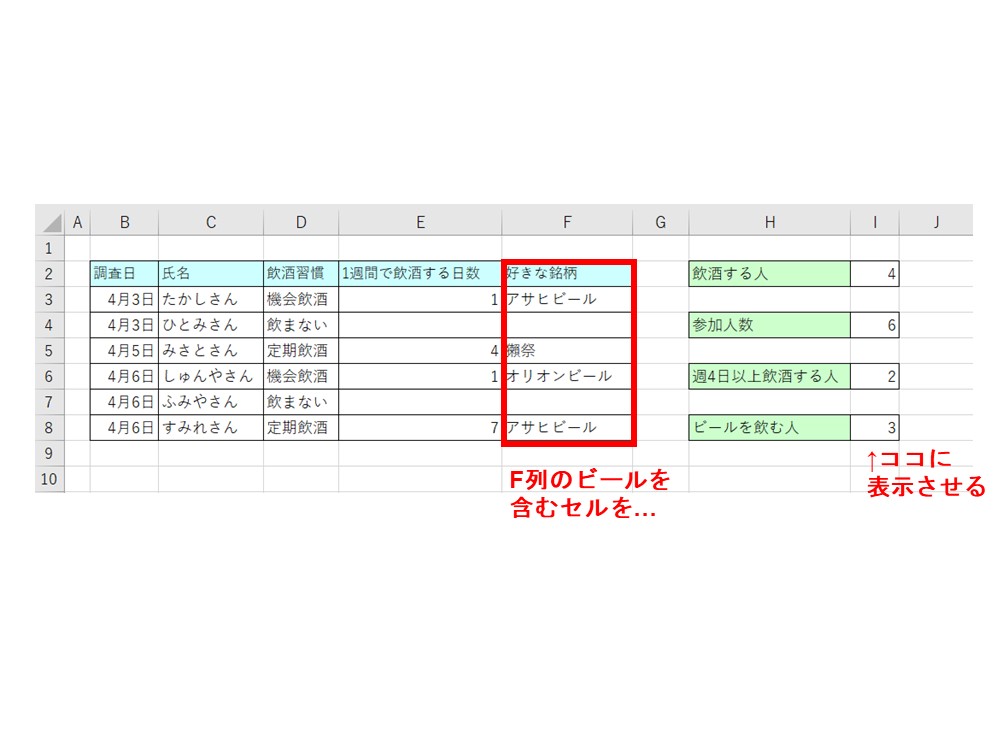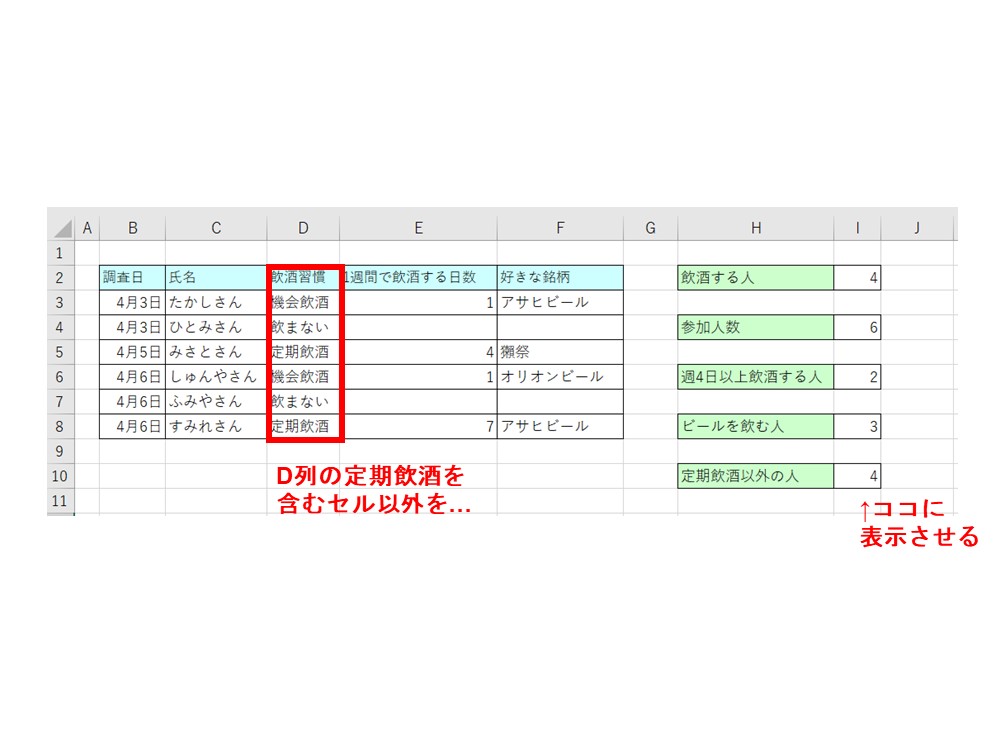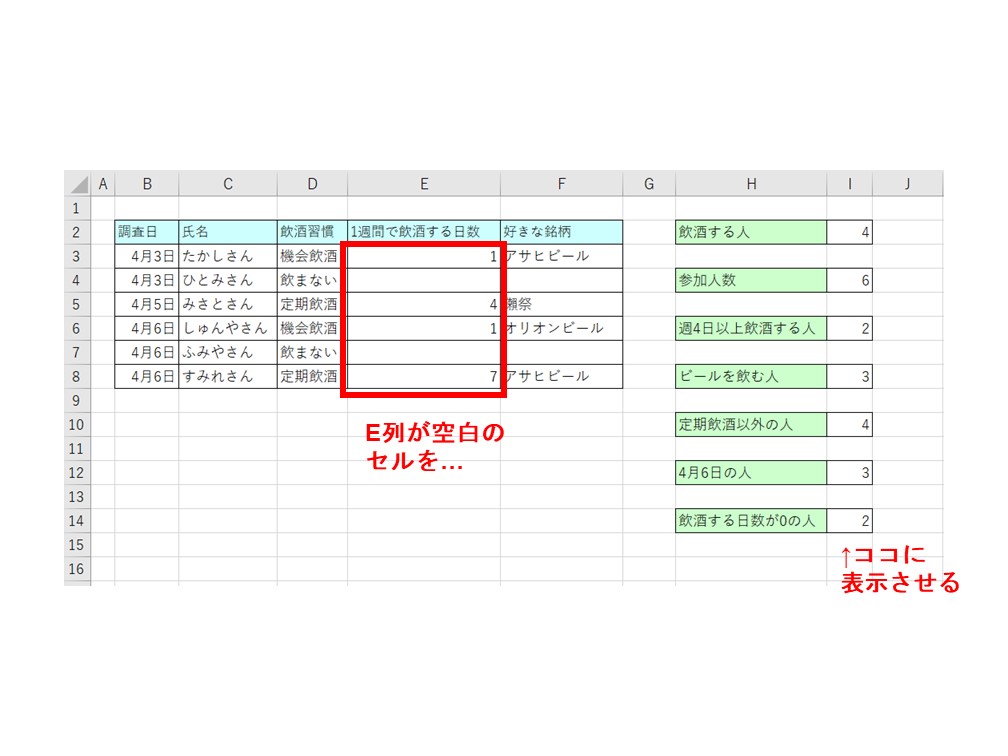【エクセル】条件に合うデータをカウントする方法~日付~/COUNTIF関数
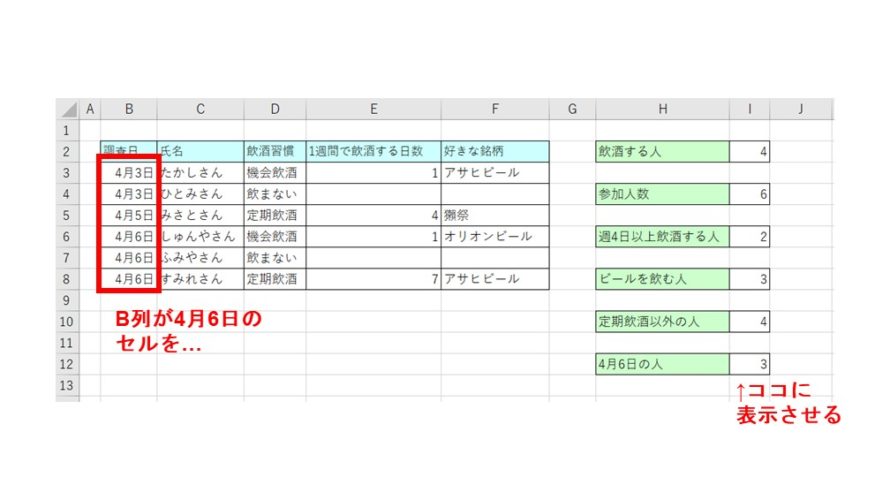
やりたいこと
調査日が4月6日の人数を数えたい!
完成イメージ
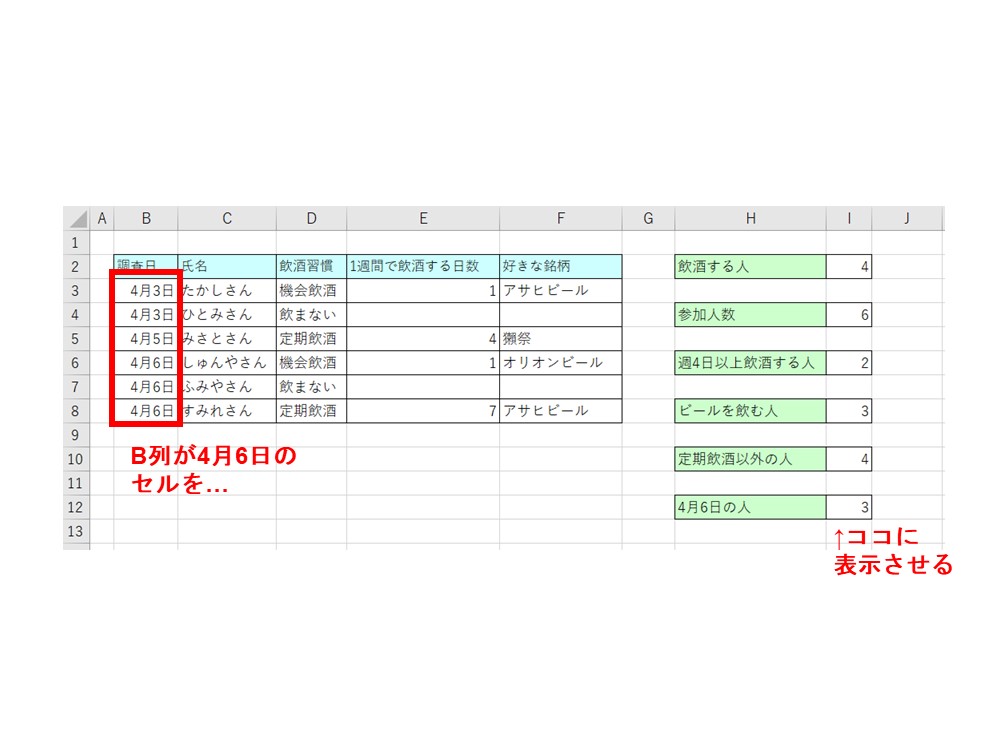
使用する関数
COUNTIF関数
手順
1 セルを選択してCOUNTIF関数を挿入する
数を表示させたいセル(今回はI12)を選択して、「数式」タブの「関数の挿入」を左クリックします。
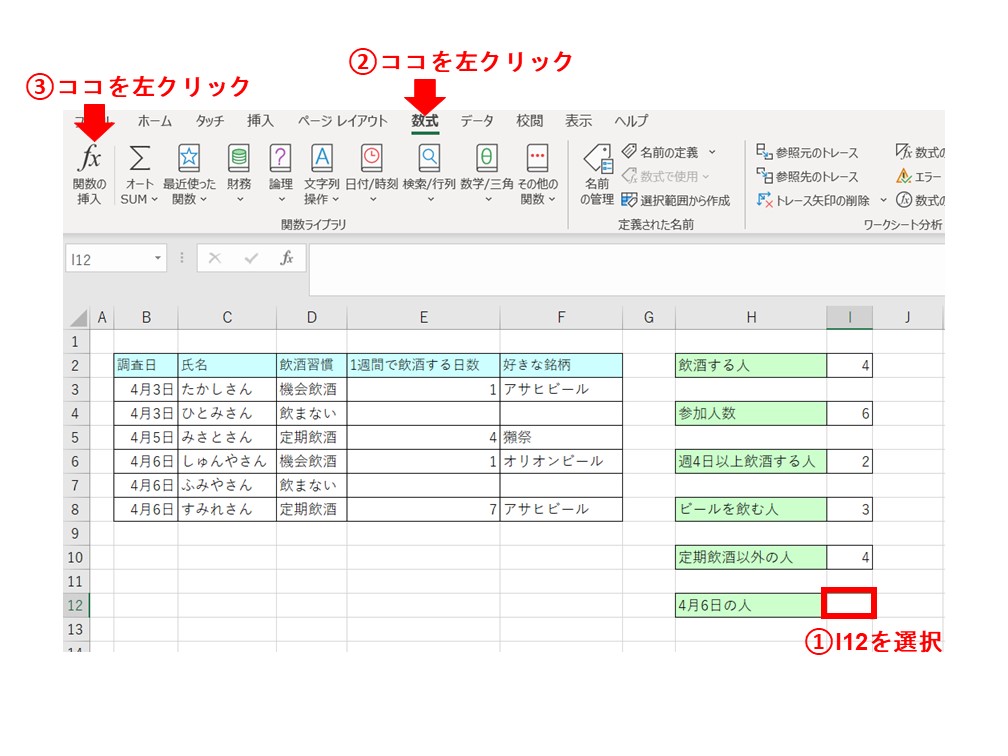
「COUNTIF」と入力して検索し、「COUNTIF」を選択して「OK」を左クリックします。
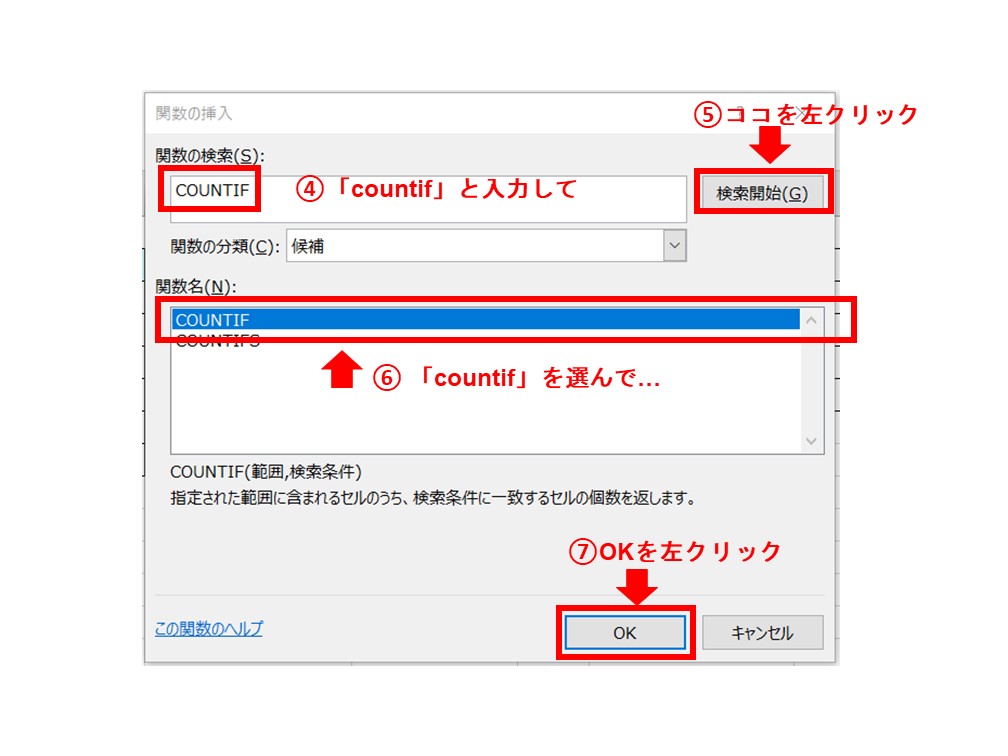
2 範囲を設定する
下の画像の上矢印のボタンを左クリックします。
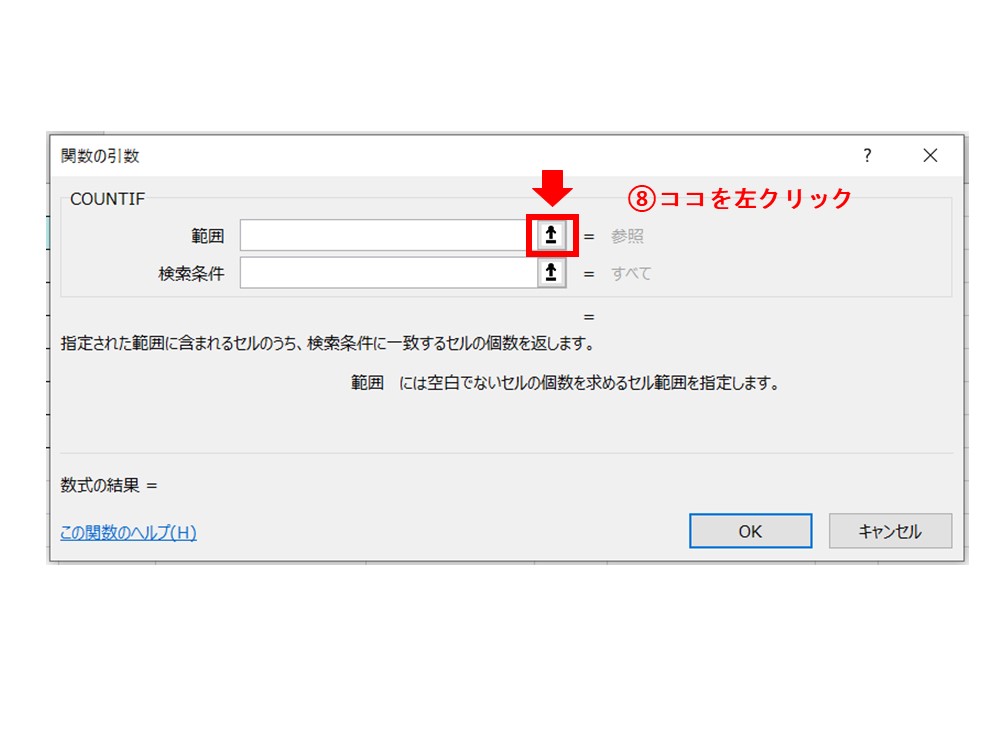
数を数えたいセル(今回はB3:B8) をドラッグ&ドロップで選択して、下の画像の下矢印のボタンを左クリックします。
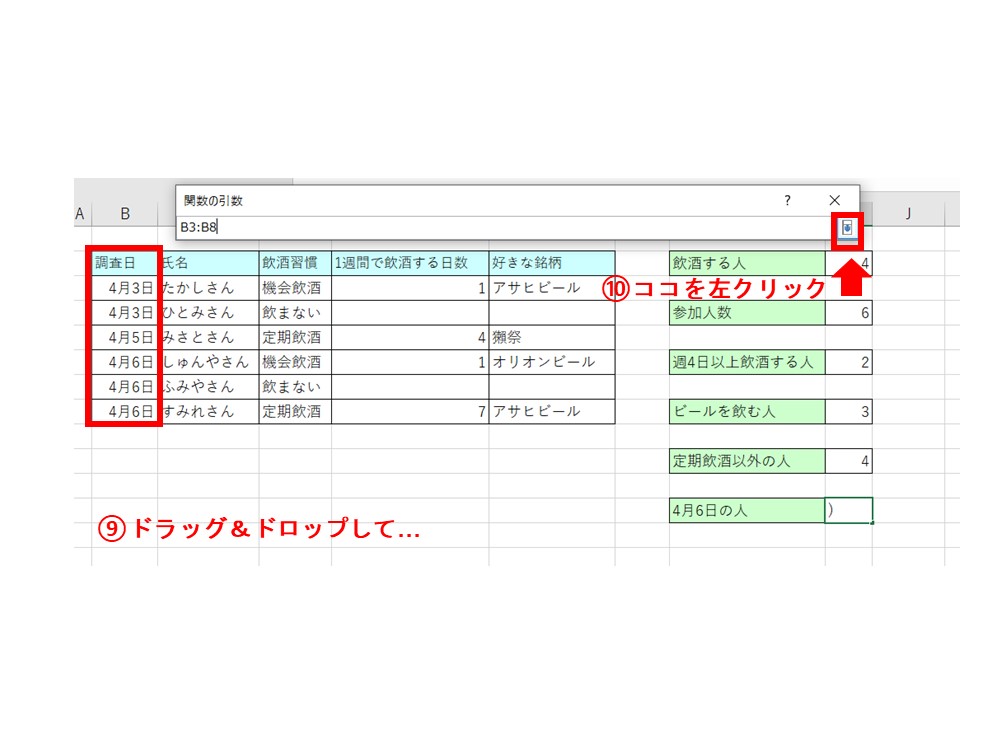
「範囲」のところに範囲が指定されていることを確認し、「検索条件」のところに今回は調査日が4月6日の人の人数を表示させたいので「”4/6″」と入力して「OK」を左クリックします。
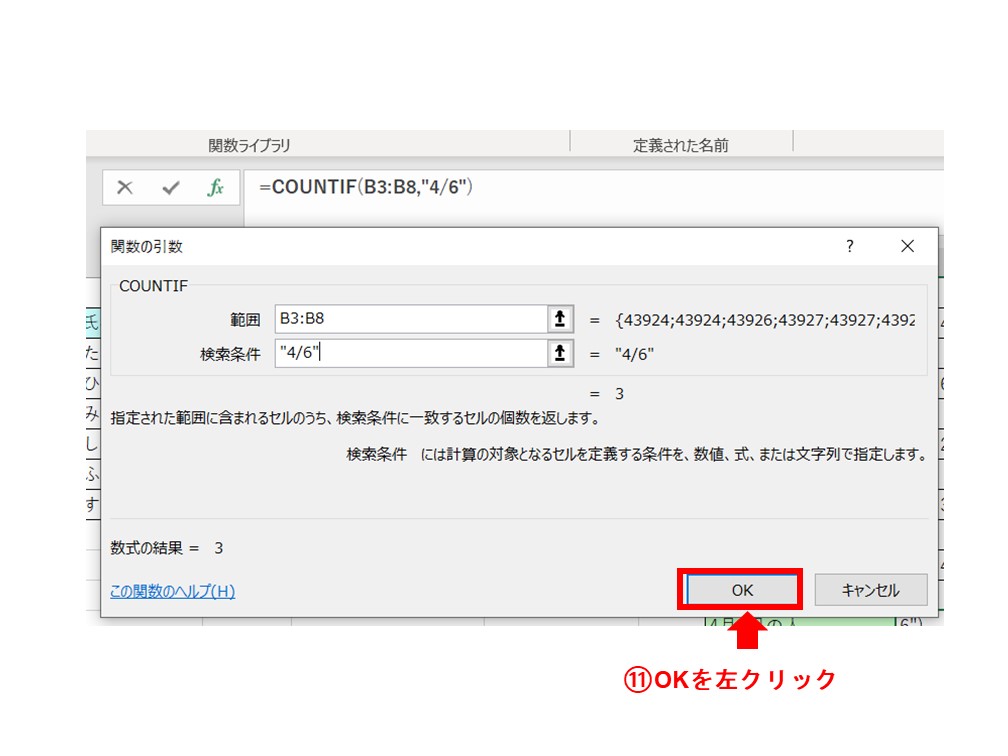
これで調査日が4月6日の人のカウント結果が表示されます。
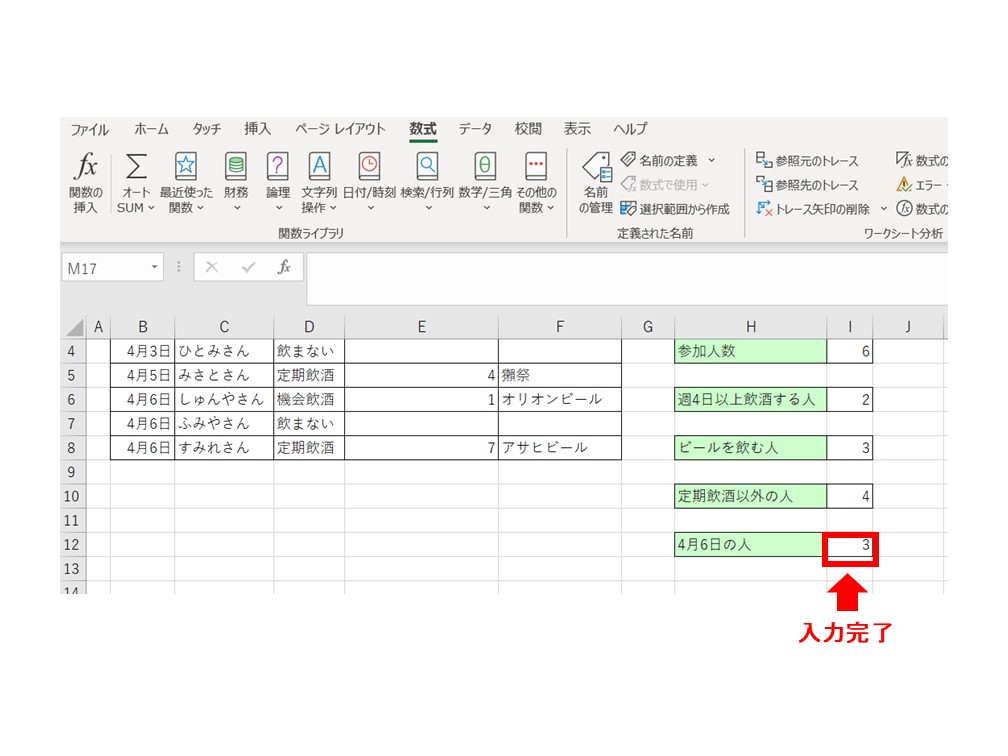
動画で復習
日付を指定して数をカウントしたいときは参考にしてみてください。
COUNTIF関数を使った他の条件
不等式
特定のキーワード
特定のキーワード以外
空白

-
前の記事

【エクセル】条件に合うデータをカウントする方法~特定のキーワード以外~/COUNTIF関数 2020.03.15
-
次の記事

【エクセル】条件に合うデータをカウントする方法~空白~/COUNTIF関数 2020.03.22